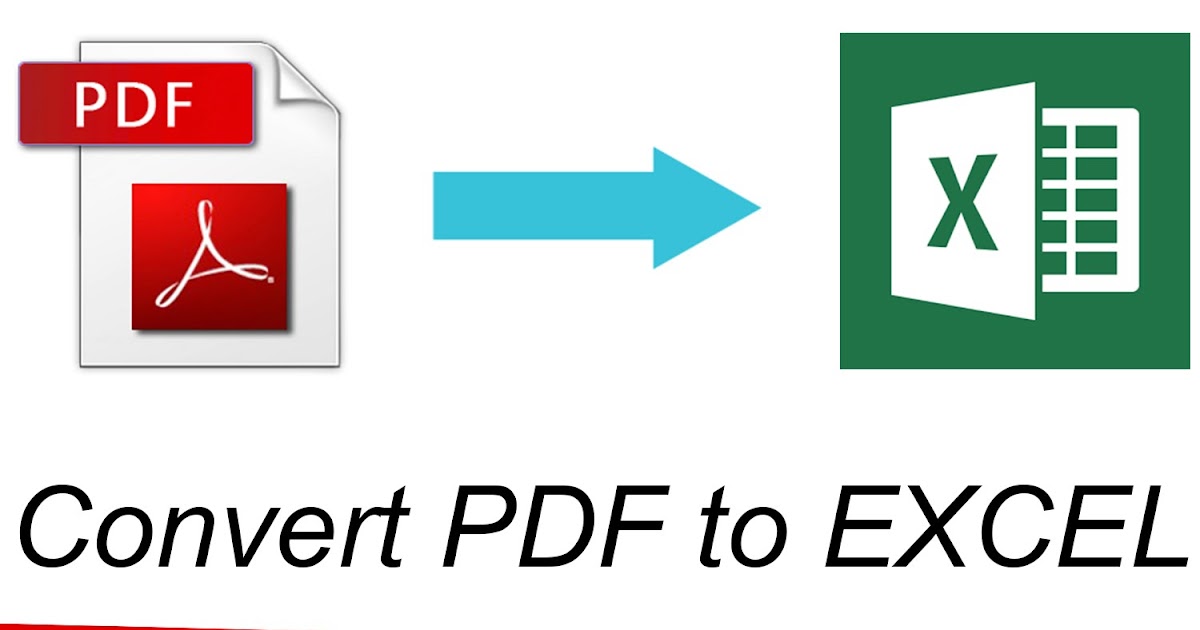Mungkin kamu sering mengalami kesulitan saat memproses file PDF, terutama ketika perlu diedit. Namun, kamu tidak perlu khawatir karena kini beberapa cara sudah tersedia untuk merubah file PDF ke format yang lebih mudah diolah dan diedit, seperti Excel ataupun Word.
Dalam artikel ini, kita akan membahas cara merubah file PDF ke Excel secara online dan offline. Yuk, simak ulasannya!
Cara Merubah PDF ke Excel Online
Jika kamu tidak ingin ribet dengan proses instalasi software atau aplikasi, kamu bisa memilih opsi merubah PDF ke Excel secara online. Berikut ini adalah beberapa situs yang bisa kamu gunakan:
Situs 1 – Smallpdf
Smallpdf merupakan salah satu situs yang menawarkan layanan kebutuhan Office. Kamu bisa memanfaatkan layanan Smallpdf untuk merubah PDF ke Excel dengan melakukan langkah-langkah sebagai berikut:
- Buka halaman https://smallpdf.com/id/pdf-to-excel
- Klik “Pilih file” dan pilih file PDF yang ingin kamu ubah ke format Excel (atau kamu bisa juga menarik file ke area yang disediakan)
- Tunggu proses konversi hingga selesai
- Klik “Unduh file Excel” untuk mendapatkan file Excel hasil konversi
Dengan menggunakan situs Smallpdf, proses konversi dari PDF ke Excel akan menjadi sangat mudah dan cepat.
Situs 2 – PDFConverter.com
PDFConverter.com juga menyediakan layanan konversi PDF ke Excel secara online. Berikut adalah langkah-langkah penggunaannya:
- Buka halaman https://www.pdfconverter.com/pdf-to-excel
- Upload file PDF yang ingin kamu ubah dengan menekan tombol “Pilih file”
- Tunggu hingga proses upload selesai
- Klik “Convert Now” untuk memulai proses konversi
- Setelah proses selesai, klik “Download Excel” untuk mengunduh file hasil konversi
Setelah berhasil melakukan konversi, kamu sudah bisa mengedit file pada Excel sesuai dengan keinginan.
Situs 3 – Ilovepdf.com
Situs yang satu ini juga bisa kamu gunakan untuk merubah file PDF ke Excel secara online. Berikut adalah tutorialnya:
- Buka halaman https://www.ilovepdf.com/id/pdf_ke_excel
- Seret dan lepas file PDF ke area yang disediakan, atau klik “Pilih file PDF” untuk memilih file
- Tunggu proses konversi hingga selesai
- Klik “Unduh” untuk mengunduh file Excel hasil konversi
Dengan situs Ilovepdf.com, kamu bisa merubah file PDF ke Excel tanpa perlu menginstal software khusus.
Cara Merubah PDF ke Excel Offline
Selain dengan cara online, kamu juga bisa memanfaatkan software atau aplikasi yang sudah tersedia di komputer untuk merubah file PDF ke Excel tanpa perlu tersambung ke internet. Berikut adalah beberapa pilihan software yang bisa kamu gunakan:
Software 1 – Adobe Acrobat
Adobe Acrobat merupakan salah satu software editing PDF terbaik yang tersedia di pasaran. Berikut adalah cara menggunakan Adobe Acrobat untuk merubah file PDF ke Excel:
- Buka file PDF yang ingin diubah menggunakan Adobe Acrobat
- Pilih “Tools” dan klik “Export PDF”
- Pilih “Spreadsheet” dan klik “Microsoft Excel Workbook”
- Klik “Export”
- Pilih folder tempat kamu ingin menyimpan file Excel hasil konversi, dan beri nama sesuai dengan keinginan kamu
- Klik “Save”
Setelah itu, file Excel hasil konversi dapat kamu temukan di folder yang telah kamu pilih.
Software 2 – NitroPDF
NitroPDF juga merupakan software editing PDF yang cukup populer di kalangan pengguna Windows. Berikut adalah langkah-langkah penggunaannya:
- Buka file PDF yang ingin diubah menggunakan NitroPDF
- Pilih “Export” pada menu “File”
- Pilih “Excel Workbook” dan klik “Export”
- Pilih folder tempat kamu ingin menyimpan file Excel hasil konversi, dan beri nama file sesuai dengan keinginan kamu
- Klik “Save”
Dengan menggunakan NitroPDF, proses konversi dari PDF ke Excel juga akan menjadi sangat mudah.
FAQ
Berikut adalah beberapa pertanyaan yang sering ditanyakan seputar proses konversi dari PDF ke Excel:
1. Apakah setiap bagian di PDF akan terkonversi ke Excel?
Tergantung pada kompleksitas dari tampilan di PDF, beberapa bagian mungkin tidak akan terkonversi ke Excel dengan sempurna. Hal tersebut biasanya terjadi pada PDF yang memiliki tampilan yang sangat rumit atau sangat berbeda dengan tampilan standar Excel.
2. Apakah proses konversi dari PDF ke Excel gratis?
Ada beberapa layanan online yang menawarkan konversi dari PDF ke Excel secara gratis, namun kebanyakan memiliki batasan file size atau fitur terbatas. Anda bisa memilih untuk menggunakan layanan yang gratis atau berbayar, tergantung pada kebutuhan dan budget.
Video Tutorial Cara Merubah PDF ke Excel
Tak hanya dengan gambar dan tulisan, kamu juga bisa belajar cara merubah file PDF ke Excel dengan menonton video tutorial berikut:
Dari artikel di atas, kamu sudah mengetahui bagaimana cara merubah file PDF ke Excel baik secara online maupun offline. Selain itu, kamu juga sudah mengetahui beberapa pertanyaan yang sering muncul seputar proses konversi tersebut. Semoga artikel ini bermanfaat untuk kamu!